
下载app免费领取会员


本文将详细介绍如何在CAD2024中删除表格行。CAD2024是一款常用的计算机辅助设计软件,其中的表格功能可以方便地对数据进行整理和管理。有时候,我们需要删除表格中的某些行,以便于数据的更新和维护。下面将分步骤地说明在CAD2024中删除表格行的方法。

步骤一:选中表格行
首先,打开CAD2024软件,并在界面上找到需要删除行的表格。用鼠标点击表格中的某一行,这样就可以选中该行。如果需要删除多行,可以按住Ctrl键同时点击多个行。
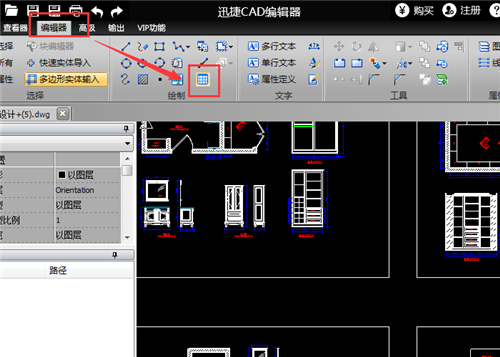
步骤二:右键点击删除行
选中表格行后,鼠标右键点击选中的行,弹出一个菜单。在菜单中找到“删除行”选项,并点击它。
步骤三:确认删除
在点击“删除行”选项后,系统会弹出一个确认对话框,询问是否确认删除选中的行。如果确定删除,可以点击“是”按钮。如果不想删除,可以点击“否”按钮。
步骤四:保存修改
在完成删除行的操作后,要记得保存修改。点击CAD2024软件界面上的“保存”按钮,或者使用快捷键Ctrl+S,即可保存修改后的表格。
注意事项
在使用CAD2024删除表格行时,有一些注意事项需要注意:
1. 删除行操作是不可逆的,一旦删除就无法恢复。因此,在删除行之前,一定要确认是否需要删除。
2. 如果需要删除多行,可以按住Ctrl键同时点击多个行,然后进行删除操作。
3. 在删除行之前,最好先对表格进行备份,以防误操作导致数据的丢失。
以上就是在CAD2024中删除表格行的详细步骤。通过这些简单的操作,你可以轻松地删除表格中的某些行,以满足数据的更新和维护需求。使用CAD2024的表格功能,可以方便地对数据进行管理和整理,提高工作效率。
本文版权归腿腿教学网及原创作者所有,未经授权,谢绝转载。

上一篇:Revit技巧 | Revit墙体绘制技巧:如何在Revit中创建浮雕墙体
下一篇:Revit技巧 | revit灯光渲染教程:在Revit及Enscape中制作漂亮的霓虹灯
推荐专题
- 打工人必看!你还在低效处理PDF文件?PDF标注分类一招让效率狂飙!
- CAD怎么自动编号教程!一键实现顺序快速编号!统计工程量轻松搞定!
- 施工现场CAD测量难题多?手机版CAD快速看图来救场!
- CAD 怎么测量面积?一键轻松搞定 pdf 图纸算面积,必学 CAD 技巧
- 如何让手机CAD图纸和标注在其他手机或电脑看到?只需两步,教你高效同步!
- CAD图纸怎么转为PDF格式?怎样将CAD导出为PDF?2个转换方法教给你
- CAD图纸修改比例,图纸不是1:1绘制如何解决,调整CAD比例
- 别再手动单导!CAD批量导出PDF技巧大公开
- CAD测量统计重磅出击,长度面积自动统计!
- CAD教程 | 如何在CAD2023中创建无限长度的垂直线


















































